פונקציית SEARCH ב-Excel
ב-Excel, פונקציית SEARCH יכולה לעזור לך למצוא את המיקום של תו או מחרוזת משנה מסוימים מתוך מחרוזת הטקסט הנתונה כפי שמוצג בסcreenshot הבא. בטutorial זה, אציג כיצד להשתמש בפונקציית SEARCH ב-Excel.
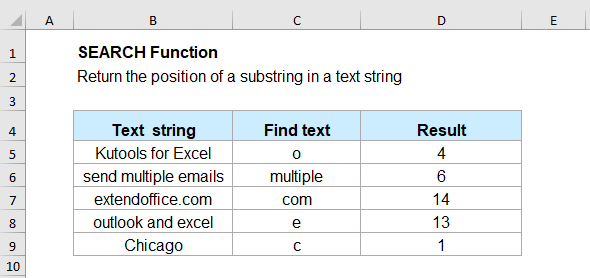
- דוגמה 1: חיפוש תו או טקסט במחרוזת טקסט (מההתחלה)
- דוגמה 2: חיפוש תו או טקסט במחרוזת טקסט (עם התחלה מסוימת)
- דוגמה 3: מציאת והוצאת טקסט בין סוגריים
תחביר:
התחביר של פונקציית SEARCH ב-Excel הוא:
ארגומנטים:
- find_text: נדרש. התו או הטקסט שברצונך למצוא.
- within_text: נדרש. מחרוזת הטקסט שבה תבוצע החיפוש.
- start_num: אופציונלי. מהמקום שבו ברצונך להתחיל את החיפוש בתוך מחרוזת הטקסט. אם הארגומנט הזה מושמט, החיפוש מתחיל מהתו הראשון של מחרוזת הטקסט הנתונה.
הערות:
- 1. פונקציית SEARCH תחזיר את המיקום של ההופעה הראשונה של find_text בתוך מחרוזת הטקסט אם start_num מושמט.
- 2. פונקציית SEARCH אינה רגישה לאותיות גדולות או קטנות, אם אתה צריך לבצע חיפוש רגיש לאותיות, עליך להשתמש בפונקציית FIND.
- 3. אם הערך של find_text לא נמצא, פונקציית SEARCH תחזיר את ערך השגיאה #VALUE!
- 4. אם start_num אינו גדול מ-0 או גדול מאורך ה-within_text, ערך השגיאה #VALUE! יוחזר גם כן.
- 5. פונקציית SEARCH מאפשרת שימוש בכוכביות במחרוזת find_text הארגומנט:
- סימן שאלה (?): מתאים לתו אחד;
- כוכבית (*): מתאימה לכל סדרה של תווים;
- כדי למצוא את סימן השאלה (?) או הכוכבית (*) האמיתיים, הקלד טילדה (~) לפניהם, למשל: ~*, או ~?.
החזרה:
מחזירה את מיקומו של התו או הטקסט הספציפי ממחרוזת הטקסט הנתונה.
דוגמאות:
דוגמה 1: חיפוש תו או טקסט במחרוזת טקסט (מההתחלה)
לחיפוש תו או מילה מסוימים במחרוזת טקסט כדי להחזיר את מיקומם מההתחלה, יש להחיל את הנוסחה הבאה:
הערה: בנוסחה לעיל, B2 הוא התא שמכיל את התו או הטקסט שברצונך למצוא את מיקומו, ו-A2 הוא מחרוזת הטקסט שבה תבוצע החיפוש.
לאחר מכן, תקבל את מיקום הטקסט שנמצא מההתחלה של מחרוזת הטקסט, ראה את הסcreenshot:
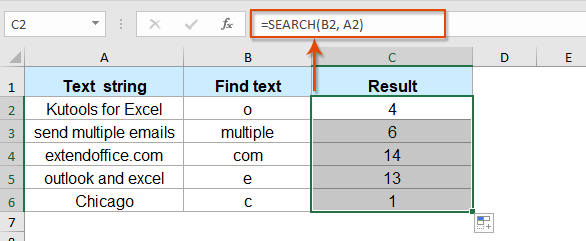
דוגמה 2: חיפוש תו או טקסט במחרוזת טקסט (עם התחלה מסוימת)
לפעמים, ייתכן שתרצה לקבל את מיקומו של תו מסוים בתוך מחרוזת טקסט מנקודת התחלה מסוימת במקום מההתחלה. במקרה זה, עליך להוסיף את הארגומנט השלישי start_num.
אנא הזן או העתק את הנוסחה הבאה לתא ריק:
הערה: בנוסחה לעיל, B2 הוא התא שמכיל את התו או הטקסט שברצונך למצוא את מיקומו, A2 הוא מחרוזת הטקסט שבה תבוצע החיפוש, ו-C2 הוא המספר שממנו תתחיל את החיפוש בתוך מחרוזת הטקסט.
לאחר מכן, מיקומי התו או הטקסט בתוך מחרוזת הטקסט מהנקודה בה ברצונך להתחיל את החיפוש יוחזרו, ראה את הסcreenshot:
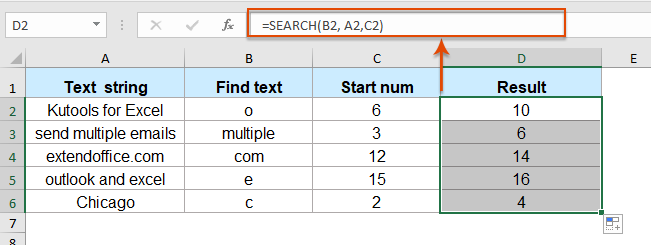
דוגמה 3: מציאת והוצאת טקסט בין סוגריים
אם יש לך רשימה של מחרוזות טקסט שבהן חלק מהטקסטים מוקפים בסוגריים, כעת אתה רוצה לחלץ את הטקסט שנמצא בין הסוגריים. כאן, פונקציית SEARCH בשילוב עם פונקציית MID יכולה לעזור לך לפתור את המשימה.
אנא החל נוסחה זו לתוך תא ריק:
וכל הטקסטים שנמצאים בין הסוגריים חולצו בבת אחת, ראה את הסcreenshot:
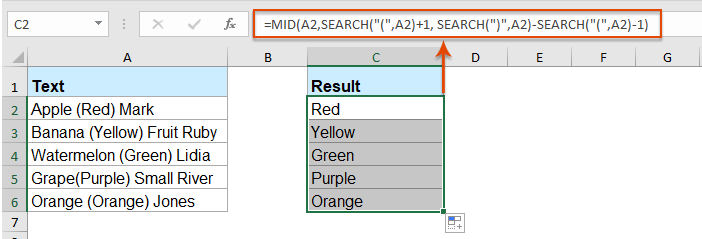
עוד פונקציות:
- פונקציית RIGHT ב-Excel
- הפונקציה RIGHT משמשת להחזרת טקסט מצד ימין של מחרוזת הטקסט.
- פונקציית NUMBERVALUE ב-Excel
- הפונקציה NUMBERVALUE עוזרת להחזיר מספר ממשי ממספר שמורכב כטקסט.
- פונקציית REPLACE ב-Excel
- הפונקציה REPLACE יכולה לעזור לך למצוא ולהחליף תווים על פי מיקום נתון ממחרוזת טקסט עם טקסט חדש.
הכלים הטובים ביותר לפריון עבודה ב-Office
Kutools for Excel - עוזר לך להבליט את עצמך מהקהל
| 🤖 | עוזר KUTOOLS AI: מהפכה בניתוח נתונים בהתבסס על: ביצוע אינטליגנטי | יצירת קוד | יצירת נוסחאות מותאמות אישית | ניתוח נתונים ויצירת תרשימים | קריאה לפונקציות Kutools… |
| תכונות פופולריות: מצא, הדגש או זיהוי כפילויות | מחיקת שורות ריקות | שילוב עמודות או תאים ללא אובדן נתונים | עיגול ללא נוסחה ... | |
| VLookup מתקדם: קריטריונים מרובים | ערכים מרובים | על פני מספר גליונות | חיפוש עמום... | |
| רשימה נפתחת מתקדמת: רשימה נפתחת קלה | רשימה נפתחת תלוית | רשימה נפתחת עם בחירה מרובה... | |
| מנהל עמודות: הוספת מספר מסוים של עמודות | הזזת עמודות | שינוי מצב הנראות של עמודות מוסתרות | השוואת עמודות לבחירת תאים זהים ושונים ... | |
| תכונות מובילות: מיקוד רשת | תצוגת עיצוב | שורת נוסחאות משופרת | מנהל חוברת עבודה וגיליונות | ספריית טקסט אוטומטי (טקסט אוטומטי) | בורר תאריך | מיזוג גליונות עבודה | הצפנה/פענוח תאים | שליחת דוא"ל לפי רשימה | סינון מתקדם | סינון מיוחד (סנן תאים עם גופן מודגש/נטוי/קו חוצה...) ... | |
| 15 סטים כלים מובילים: 12 כלים לטקסט (הוסף טקסט, מחק תווים מסוימים ...) | מעל 50 סוגי תרשימים (תרשים גאנט ...) | מעל 40 נוסחאות מעשיות (חישוב גיל על פי תאריך לידה ...) | 19 כלים להכנסה (הכנס קוד QR, הכנס תמונה ממסלול ...) | 12 כלים להמרה (המרה למילים, המרת מטבע ...) | 7 כלים למיזוג והפרדה (מיזוג מתקדם של שורות, הפרדת תאים באקסל ...) | ... ועוד |
Kutools for Excel מצויד ביותר מ-300 תכונות, מבטיח שהדברים שאתה זקוק להם הם רק במרחק לחיצה אחת...
Office Tab - אפשר קריאה ועריכה בטאבים בתוך Microsoft Office (כולל Excel)
- תוך שנייה אחת תוכל לעבור בין עשרות מסמכים פתוחים!
- חוסך מאות הקלקות בעכבר עבורך מדי יום, תאמר שלום ליד עכבר.
- מעלה את התפוקה שלך ב-50% בעת צפייה ועריכת מסמכים מרובים.
- מביא את הטאבים האפקטיביים ל-Office (כולל Excel), בדיוק כמו ב-Chrome, Edge ו-Firefox.